Parallels є одним із найефективніших інструментів для створення віртуальних машин, що дає змогу запускати операційну систему Windows на будь-якій іншій операційній системі. Він відрізняється високою швидкістю, чудовою інтеграцією та інтуїтивно зрозумілим інтерфейсом. Однак, навіть такий якісний продукт не є ідеальним, і іноді Windows може “зависати” в середовищі Parallels.
Розглянемо найдієвіші методи відновлення працездатності Windows у випадку її зависання в Parallels.
Чому Windows зависає в Parallels?
Ринок програмного забезпечення для віртуалізації досить різноманітний. Конкуренція серед програм для Windows, найпопулярнішої операційної системи, є особливо високою. Серед багатьох якісних рішень, Parallels виділяється як один із лідерів.
Незважаючи на всі його переваги, іноді можуть виникати проблеми, наприклад, зависання Windows. Існує кілька причин, чому це може статися, і не завжди одна причина буде правильною для всіх користувачів. Ось деякі з можливих причин:
- Недостатня оперативна пам’ять: При першому налаштуванні Parallels на вашому Mac, необхідно виділити мінімальну кількість оперативної пам’яті для коректної роботи Windows у віртуальній машині. Якщо ви не виділили достатньо пам’яті (або навіть трохи більше), можуть виникати збої, наприклад, зависання системи.
- Проблеми з апаратним забезпеченням: Проблеми з апаратним забезпеченням, такі як несправність оперативної пам’яті або перегрів, також можуть бути причиною зависання Windows у Parallels.
- Пошкодження програми Parallels: В окремих випадках, сама програма Parallels може бути пошкодженою. Це може статися через раптове завершення роботи Mac або програми, вірусну атаку, або використання застарілої версії Parallels. Для відновлення роботи Windows необхідно переконатися в належній роботі Parallels.
Якою б не була причина, існує кілька методів, які можуть допомогти вам вирішити цю проблему та відновити нормальну роботу.
1. Перезапуск Parallels
Перезавантаження – це універсальна порада для вирішення різноманітних проблем з комп’ютерами та смартфонами. Це дозволяє очистити пам’ять, звільнивши систему від попередніх процесів, і дає можливість почати роботу з чистого аркуша.
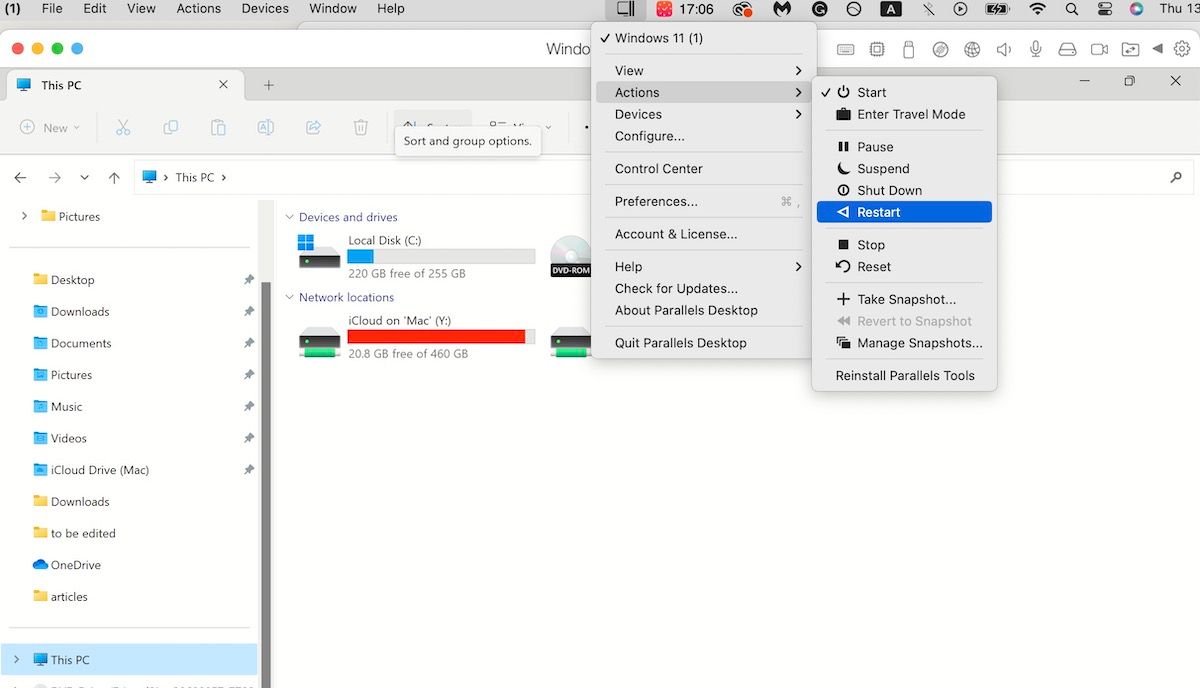
Просто перезапустіть Parallels. Перейдіть у верхню частину екрану, натисніть на значок Parallels та оберіть “Дії” > “Перезапустити”. Підтвердьте перезапуск, натиснувши “Так”. Після перезавантаження Windows повинна працювати без зависань.
2. Завантаження Windows у безпечному режимі
Іноді, замість звичайного зависання, ви можете зіткнутися з чорним екраном. У такому випадку, варто спробувати завантажити Windows у безпечному режимі.
Для цього потрібно отримати доступ до меню налаштувань. Ось як це можна зробити:
- Натисніть правою кнопкою миші на меню “Пуск” та виберіть “Параметри”.
- Перейдіть до “Система” > “Відновлення”.
- У розділі “Розширений запуск” натисніть “Перезапустити зараз”.
- Під час перезавантаження, на екрані “Виберіть варіант” виберіть “Усунення несправностей” > “Додаткові параметри” > “Параметри завантаження”.
- Натисніть “Перезапустити”.
При наступному перезавантаженні, натисніть 4 (F4) або 5 (F5) зі списку параметрів, щоб завантажити Windows у безпечному режимі. Після завантаження в безпечному режимі, ви зможете виявити та усунути проблеми.
3. Примусове завершення роботи Parallels
Якщо попередні методи не допомогли, спробуйте примусово завершити роботу Parallels через “Монітор активності” на Mac.
Монітор активності – це аналог диспетчера завдань в macOS. Він допоможе завершити роботу програми, яка працює некоректно.
- Перейдіть до Finder > “Програми” > “Утиліти”.
- Запустіть “Монітор активності”.
- Виберіть процес Parallels і натисніть кнопку “Зупинити” (X) зверху.
- Оберіть “Примусово завершити”, щоб підтвердити дію.
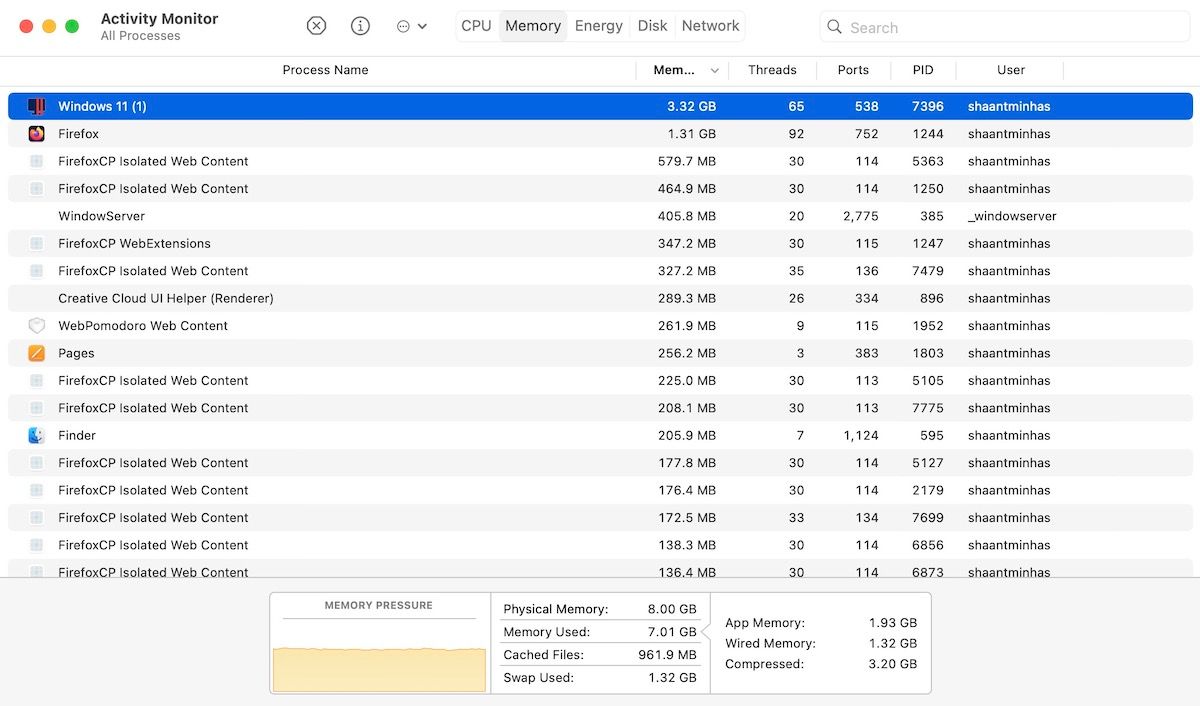
Після цього, перезапустіть Parallels та завантажте Windows знову.
4. Використання диспетчера завдань
Диспетчер завдань є добре знайомим інструментом у Windows. Він може допомогти вам відновити роботу завислої Windows у Parallels. Ось як отримати до нього доступ:
- Натисніть комбінацію клавіш Control + Option + Delete на вашому Mac.
- Виберіть “Диспетчер завдань” зі списку.
- Завершіть всі запущені процеси, вибравши їх по черзі та натиснувши “Завершити завдання”.
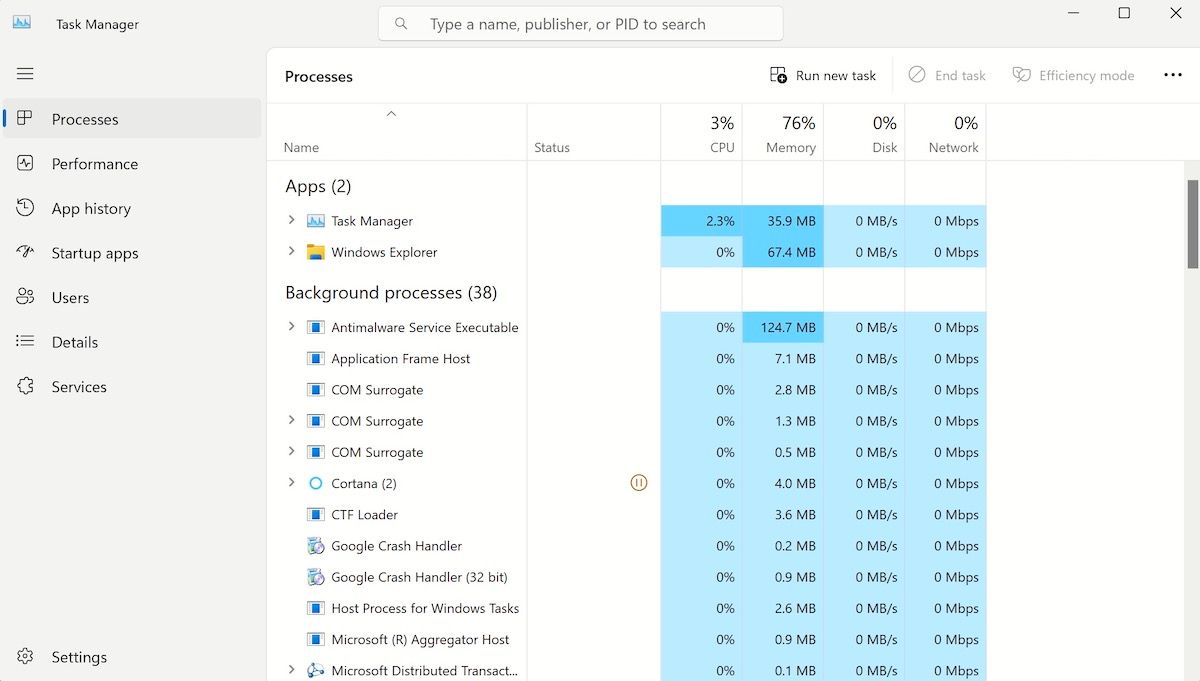
Після завершення всіх процесів, перевірте, чи вдалося відновити роботу Windows. Якщо проблема не зникла, перейдіть до наступного кроку.
Крім того, ви також можете натиснути кнопку “Змінити користувача” в головному меню, а потім вибрати “Живлення” > “Перезавантажити”.
5. Оновлення або перевстановлення Parallels
Проблеми з програмою Parallels можуть спричиняти проблеми у віртуальній машині, включаючи зависання Windows. Можливо, ви забули оновити програму або збій стався через раптове завершення роботи.
Parallels має автоматичне оновлення, але ви також можете оновити програму вручну. Перейдіть у верхню частину екрана, натисніть на значок Parallels і виберіть “Перевірити наявність оновлень…”.

Програма перевірить наявність оновлень та встановить їх.
Якщо оновлення не допомогло, ви можете перевстановити Parallels:
- Закрийте програму.
- Перейдіть до Finder > “Програми”.
- Перетягніть значок Parallels Desktop у кошик.
- Очистіть кошик і перезавантажте Mac.
Завантажте Parallels знову, налаштуйте Windows та почніть роботу.
Використовуйте ці поради для вирішення проблем із зависанням Windows у Parallels
Parallels – це зручний інструмент для запуску Windows на Mac. Найчастіше він працює добре, але іноді можуть виникати збої, наприклад, зависання Windows. Використайте наведені вище методи, щоб відновити роботу Windows. Якщо у вас є інші корисні поради, поділіться ними в коментарях.